Pravděpodobně jste si uvědomili, že je možné sledovat využití mobilních dat vaší Echo. Toto je nová funkce systému Android, která je docela užitečná, protože si ne vždy uvědomujeme, jak používáme náš internetový balíček. A přestože jsou plány nyní poměrně velké, není neobvyklé spotřebovat je všechny do konce měsíce. To znamená, že možná nebudete potřebovat lidi, aby měli přístup k vašemu využití dat.
Právě dnes vám to ukážeme jak odstranit historii využití dat ve vašem Echu? Za tímto účelem vás nejprve naučíme používat tuto funkci, poté, jak odstranit historii využití mobilních dat nejprve pomocí nastavení vašeho Echa a nakonec z aplikace. Třetí.
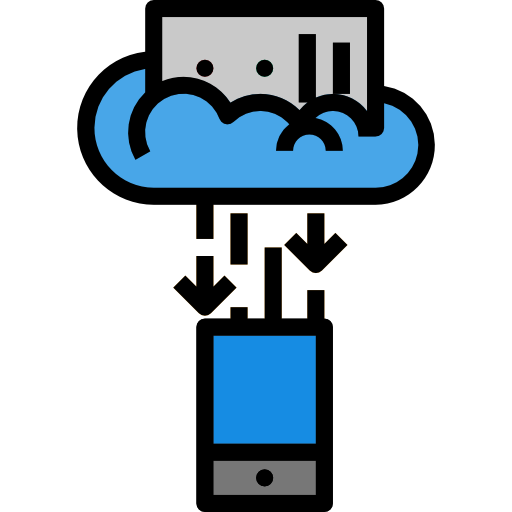
Jak používáte historii využití mobilních dat na Echo?
Jak jsme vám rychle vysvětlili v úvodu, existuje způsob, jak sledovat využití mobilních dat na vašem Echo. Tato funkce je pro vás skutečně relevantní zaměřit se na energeticky nejnáročnější aplikace , kromě toho budete stále schopni identifikovat distribuci dat v popředí a pozadí .
Je dobrou technikou, když si všimnete, že to s velmi specifickou aplikací přeháníte, neuvědomujeme si to, nicméně velmi často právě sociální sítě spotřebovávají nejvíce mobilních dat na našem Echu. Videa se načítají automaticky v nejlepší dostupné kvalitě a pokud máte dobré pokrytí sítě, automaticky je stáhnete v maximální kvalitě. To může rychle představovat několik spotřebovaných gigabajtů internetových dat.
Chcete -li jej použít, manipulace je opravdu jednoduchá, postupujte podle několika níže uvedených pokynů:
- Otevřete „Nastavení“ vaší Echo
- Poté přejděte do nabídky "Spojení"
- Klepněte na kartu „Využití dat“
- V této nabídce můžete zkontrolovat objem dat spotřebovaných za určité období (ve většině případů aktuální měsíc)
- Pokud chcete znát rozpis vaší datové aplikace podle aplikace, stiskněte „Využití mobilních dat“
- Budete tedy mít přístup k seznamu vašich aplikací, které spotřebovávají mobilní data, od nejnáročnějších po nejmenší.
- Konečně, abyste zjistili množství využití mobilních dat vašich aplikací Echo v popředí a na pozadí, klepněte na aplikaci, která vás zajímá, abyste měli přístup k detailům
Jak vymažu historii využití dat na Echo?
Teď jdeme na část, o kterou se nejvíc zajímáte, metoda vymazání historie používání dat hlasování Echo? Tento trik není příliš intuitivní, budete na něj muset být lstiví, ale nebojte se, je to do značné míry možné, i když nejste odborníkem na nové technologie.
Jak odstranit historii využití dat prostřednictvím nastavení Echo?
Nejprve vám ukážeme techniku pro lidi, kteří nepotřebují nebo nemají k dispozici dostatek mobilních dat k načtení aplikace specifické pro tuto funkci. Uvědomili jste si to, nedávné verze systému Android velmi dobře podporují správu využití mobilních dat vaší Echo, ale neexistuje žádné tlačítko pro přímé odstranění tohoto obsahu, zde je trik., Který jsme zjistili, že je resetujeme:
- Přejděte do „Nastavení“ vaší Echo
- Stiskněte nabídku „Připojení“
- Nakonec přejděte do podnabídky „Použití údajů“
- Nyní budete muset upravit datum zahájení záznamu dat, abyste to mohli provést "Zúčtovací období"
- Nakonec do „Zahájit fakturační cyklus“ zadejte aktuální datum, jdete tímto způsobem smažte veškerou historii svých dat Echo
Jak vymažu historii využití mobilních dat aplikace Echo pomocí aplikace?
Druhá možnost, pokud je vaše verze systému Android příliš stará a tuto funkci nepodporuje, můžete si být jisti, že ji můžete dosáhnout také pomocí aplikace třetí strany. Po testování několika aplikací doporučujeme použít Můj správce údajů pro vymažte historii využití mobilních dat vaší Echo. Aplikace je mnohem podrobnější a intuitivnější než nativní verze systému Android. Objevte níže uvedený postup:
- Stáhněte si a nainstalujte aplikaci Můj správce údajů na vaší Echo
- Otevřete aplikaci
- Klepněte na tři malé vodorovné pruhy v horní části obrazovky
- Přejděte na „Nastavení“ aplikace
- Klepněte na „Odstranit historii dat“
V případě, že máte problémy s připojením k internetu na Echo, zatímco balíček stále máte, neváhejte si prohlédnout náš článek na toto téma.
V případě, že chcete, aby se králem Echo stalo maximum tutoriálů, zveme vás ke sledování dalších tutoriálů v kategorii: Echo.
